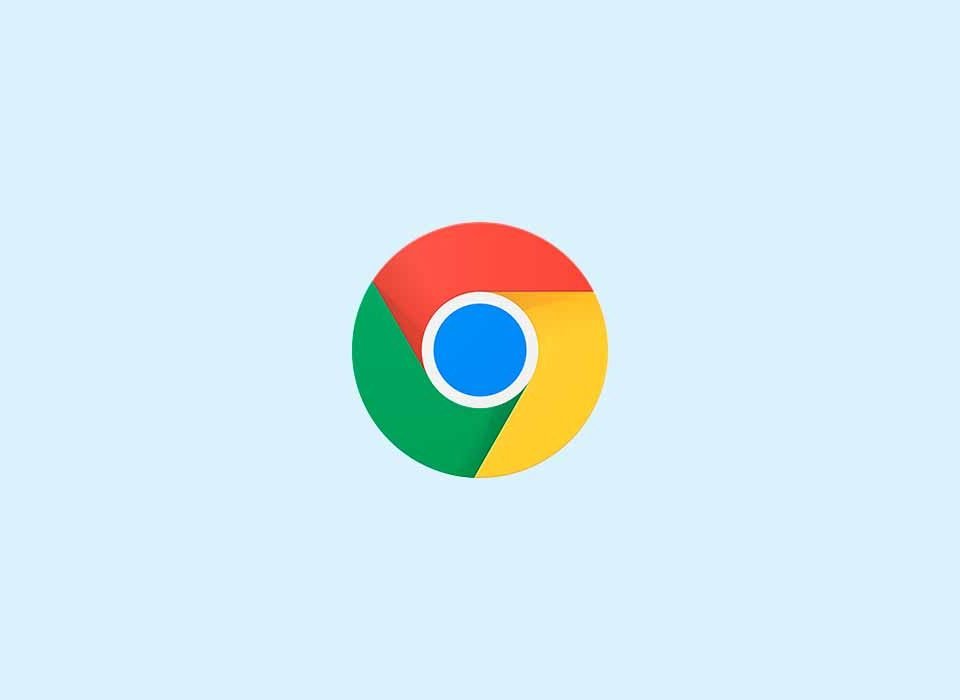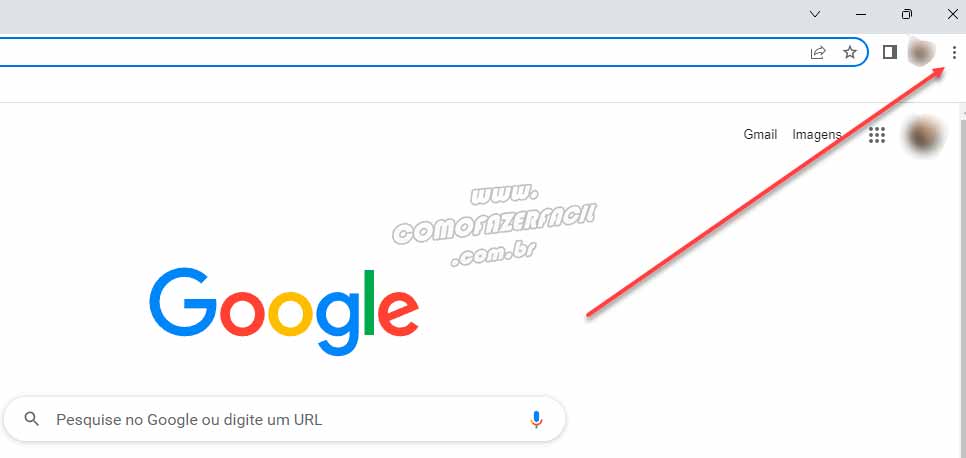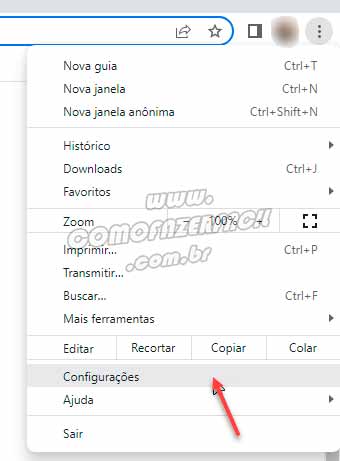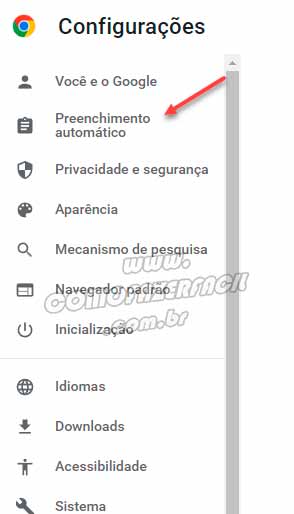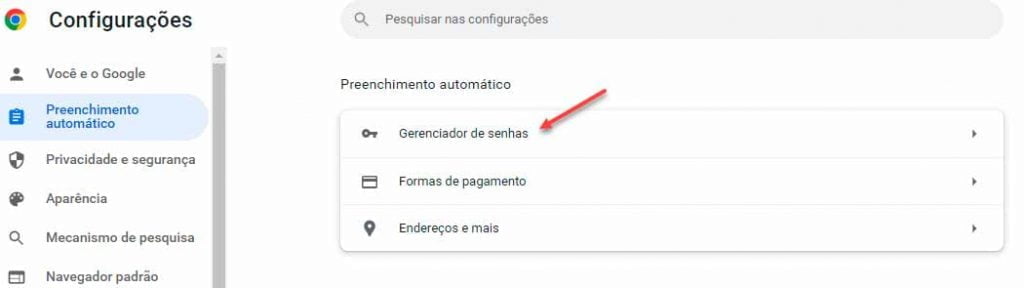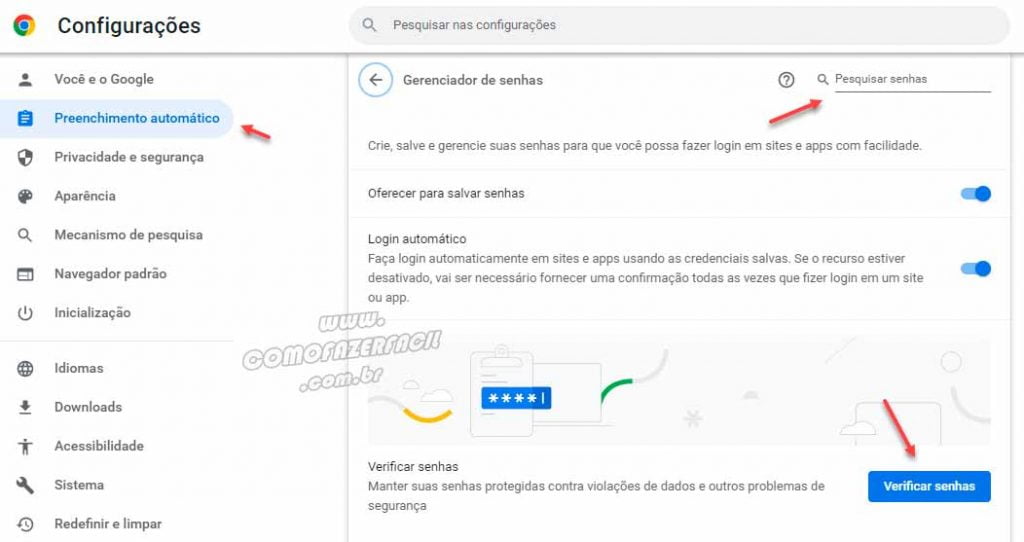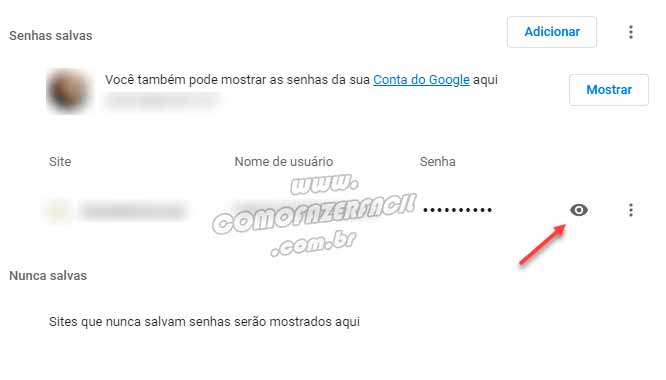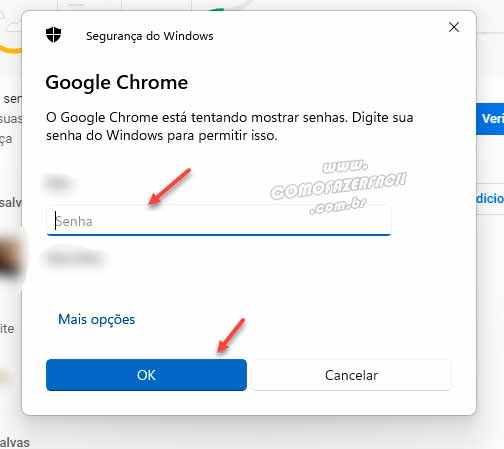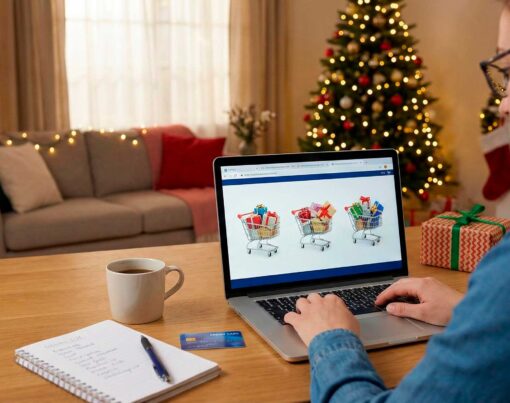Ver as senhas salvas no Google Chrome é muito simples, mas para descobrir as senhas é preciso ir nas configurações certas do navegador. Elas ficam concentradas no gerenciador do próprio aplicativo, tanto em celulares como no computador.
E você que está interessado em saber o local onde estas senhas são armazenadas, preparamos este artigo aqui no Como Fazer Fácil. Lembrando que é preciso a permissão do usuário para fazer o armazenamento de dados sensíveis como senhas. Se você não salvou, não vai encontrar.
Como localizar as senhas salvas no navegador Google Chrome?
Para ver e editar senhas é preciso:
1. Encontre os 3 pontos verticais
Abra o navegador do Google Chrome no seu celular ou computador. Então clique nos três pontos verticais no canto superior direito ou clique no link passwords.google.com, que vai te redirecionar diretamente para lá;
2. Abra as configurações
Após clicar nos três pontos verticais, clique em “Configurações”;
3. Funções de preenchimento automático
Na próxima janela, clique sobre o menu de preenchimento automático, é ali que estarão as senhas salvas;
4. Gerenciador de senhas
Na próxima janela estarão 3 opções. Clique sobre a primeira, o “Gerenciador de senhas”;
5. Pesquisando senhas salvas
Assim que o gerenciador de senhas for aberto, você pode pesquisar senhas já na área superior. Caso ache interessante, clique em “Verificar Senhas” para manter as senhas protegidas. Se as configurações estiverem “Ok” para ver suas senhas, basta ir para o próximo passo;
6. Clique para visualizar
Logo abaixo das configurações acima, estarão as senhas salvas no navegador. Para visualizar a senha de um site específico, clique sobre o símbolo de “olho” e a senha será exibida ao lado;
7. Informando a senha do computador
Em alguns casos, por questões de segurança, o seu computador vai solicitar a senha de login do próprio PC para liberar a visualização de senhas do Google Chrome. Basta preencher e pronto.
Qualquer dúvida, deixe seus comentários.
Leia também: Como fazer o Google Chrome consumir menos memória RAM.